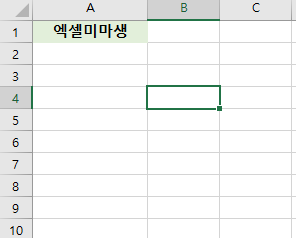-
각종 프로그래밍 언어 그러니까 특히 HTML이나 CSS 같은 것들을 잠깐 어디 복사해 뒀다가 붙이려고 하면 들여 쓰기나 이런 것들이 망가집니다. 특히 메모장이나 워드에 쉽게 복사하기 했다가 붙이기 하면 아주 난리가 납니다. 가독성을 높이고, 좀 예쁘게 소스 코드를 MS word 문서로 옮기는 방법은 없을까요?
아래에서 정확하게 그 단계를 설명드리니, 이대로 따라만 하시면 간단하게 원하는 결과를 얻을 수 있습니다.
1. [삽입] 탭 [개체] 클릭
단축키 : alt + N 이후 J

2. [개체] 팝업 창 내 OpenDocument Text

확인을 누르면 새로운 창으로 word 문서가 생성되는 것을 볼 수 있습니다. 여기에 소스 코드를 입력하면 됩니다.
3. 아이콘으로 표시 해제 및 새창 열림 완료
구체적으로 새창과 기존창의 관계에 대해서 설명하자면 이렇습니다.
- 기존창에 인용박스가 생성됩니다.
- 새창에 소스 코드를 넣으면 기존창에 인용박스 안에 내용이 반영됩니다.

기존 창의 빗금 영역의 인용박스를 더블 클릭하면 새창이 열립니다. 위의 빗금 영역을 두번 클릭하면 새창이 열립니다.
아래와 같이 기존창(왼쪽)과 새창(오른쪽)으로 나뉘며, 새창에서 편집한 내용이 기존창의 인용박스에 예쁘게 자동으로 담깁니다.

새창(오른쪽)에 입력하고 편집 완료하면 바로 기존창(왼쪽)에 반영되는 것을 확인할 수 있습니다. 해당 방식으로 여러 구획으로 나뉜 인용박스를 두어 프로그래밍 언어 소스 코드를 쉽고 간단하게 관리할 수 있습니다.
반응형'워드' 카테고리의 다른 글
A4, A3, B4, B3 종이 사이즈 규격 크기 알아보기 | 엑셀미마생 (0) 2023.12.09
엑셀미마생-엑셀을-못해-미안합니다
Application Download